win10电脑猎豹浏览器怎么清理缓存
时间:2017-03-15 来源:互联网 浏览量:
猎豹浏览器是一款极速浏览器,能带给用户不一样的安全浏览体验。虽然Win10系统有自带的IE浏览器,但是很多用户不喜欢系统自带的IE浏览器,都会选择下载猎豹浏览器作为默认浏览器。我们在使用浏览器一段时间后,会留下一些缓存垃圾。那win10电脑猎豹浏览器怎么清理缓存?下面就跟大家说说具体的操作方法。
win10清理浏览器缓存的方法:
方法一:使用360清理
1、打开360安全卫士,点击【电脑清理】;
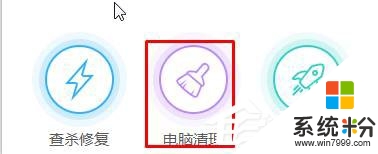
2、点击右上角的【一键扫描】;
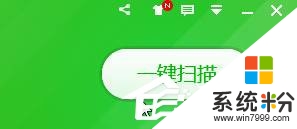
3、在搜索完成后确保在【常用软件垃圾】下勾选【猎豹浏览器】,然后点击【一键清理】即可将缓存清理干净。
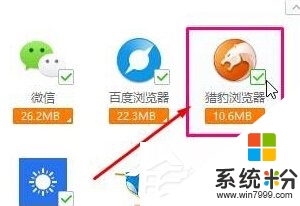
方法二:
1、打开【猎豹浏览器】,点击左上角的“猎豹”图标,在弹出的菜单中点击【清除浏览器数据】;
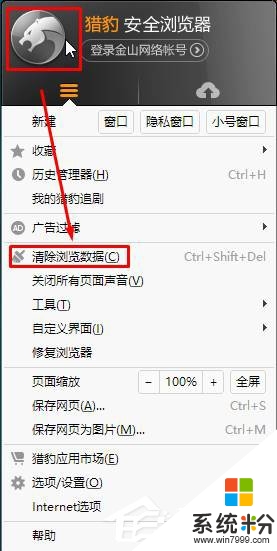
2、在【清除地址时间段内的数据】下拉菜单中选择需要清除时间段的浏览痕迹,然后在下面勾选需要清理的项目,点击【立即清理】即可。
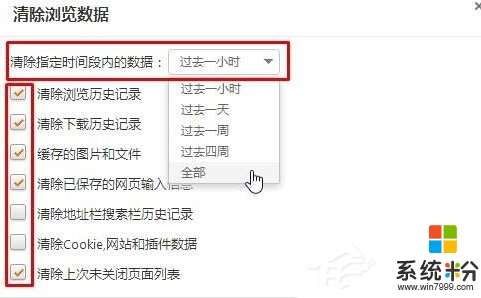
【win10电脑猎豹浏览器怎么清理缓存】大家知道是怎么一回事了吧,按照上述的教程步骤来设置就能解决问题。还有其他的windows下载使用的疑问的话,都欢迎上系统粉官网查看。
我要分享:
相关教程
- ·edge浏览器如何清理缓存,edge浏览器清除缓存的方法
- ·win10浏览器缓存音频怎么提取|win10浏览器音频缓存在哪
- ·win10浏览器怎么设置缓存路径?浏览器怎么修改缓存路径?
- ·Win10浏览器缓存目录如何修改? Win10浏览器缓存目录修改的方法?
- ·win10系统缓存怎么清理,win10电脑缓存彻底清除方法
- ·Edge浏览器清除缓存数据和历史记录方法
- ·win10打开隐藏的文件夹 Win10怎么显示隐藏文件和文件夹
- ·如何改电脑图标 Win10如何更改桌面图标排列
- ·笔记本老是息屏 win10笔记本电脑经常息屏原因
- ·怎么删除win10输入法 Windows 10系统删除输入法的方法
win10系统教程推荐
- 1 电脑桌面图标变大怎么恢复正常 WIN10桌面图标突然变大了怎么办
- 2 电脑简繁体转换快捷键 Win10自带输入法简繁体切换快捷键修改方法
- 3 电脑怎么修复dns Win10 DNS设置异常怎么修复
- 4windows10激活wifi Win10如何连接wifi上网
- 5windows10儿童模式 Win10电脑的儿童模式设置步骤
- 6电脑定时开关机在哪里取消 win10怎么取消定时关机
- 7可以放在电脑桌面的备忘录 win10如何在桌面上放置备忘录
- 8怎么卸载cad2014 CAD2014清理工具(win10系统)
- 9电脑怎么设置网线连接网络 Win10笔记本电脑有线连接网络设置步骤
- 10电脑桌面无线网络图标不见了 win10 无线网络图标不见了怎么恢复
win10系统热门教程
- 1 电脑字体导入 win10字体导入教程
- 2 win10系统生物识别功能怎么开启,win10生物识别功能使用方法
- 3 win10镜像怎么安装?Win10镜像文件安装方法!
- 4Win10该如何来更换锁屏壁纸 Win10想要更换锁屏壁纸的方法
- 5Win7系统升级到Win10后软件还能用吗?
- 6win10回收站大小怎么设置|win10设置回收站大小的方法
- 7windows10怎么设置保护眼睛的豆沙绿 win10怎么设置护眼模式的颜色
- 8Win10音量混合器中不显示绿色动态竖条该怎么解决? Win10音量混合器中不显示绿色动态竖条该怎么处理?
- 9win10注册表搜索功能不能使用怎么办?
- 10win10正式版怎样获取管理员权限,win10管理权限获取方法
最新win10教程
- 1 win10打开隐藏的文件夹 Win10怎么显示隐藏文件和文件夹
- 2 如何改电脑图标 Win10如何更改桌面图标排列
- 3 笔记本老是息屏 win10笔记本电脑经常息屏原因
- 4怎么删除win10输入法 Windows 10系统删除输入法的方法
- 5win10怎么打开注册列表 Windows10如何查找注册表
- 6电脑桌面图标变大怎么恢复正常 WIN10桌面图标突然变大了怎么办
- 7如何取消锁屏密码电脑 Win10如何取消忘记密码
- 8怎么改电脑输入法切换键 win10怎么更改输入法切换快捷键
- 9电脑简繁体转换快捷键 Win10自带输入法简繁体切换快捷键修改方法
- 10电脑怎么修复dns Win10 DNS设置异常怎么修复
